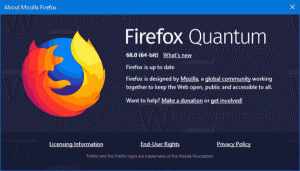Windows10でライブラリフォルダアイコンを変更する
今日は、のアイコンを変更する方法を見ていきます ライブラリ ファイルエクスプローラーに表示されるフォルダー。 Windows 10には変更するオプションがありませんが、それでも可能です。
ライブラリは、Windows 7で導入された、Windowsの特別なフォルダです。 それはあなたがライブラリを作成することを可能にします-いくつかの異なるフォルダからファイルを集約して単一の統一されたビューの下にそれを表示することができる特別なフォルダ。 ライブラリはインデックス付きの場所です。つまり、Windows Searchは、通常のインデックスなしのフォルダーと比較して、ライブラリ内でより速く完了します。 Windows 7では、マウスを使用してExplorerを開くと、Librariesフォルダーが開きました。
デフォルトでは、Windows10には次のライブラリが付属しています。
- ドキュメント
- 音楽
- ピクチャー
- ビデオ
- カメラロール
- 保存した写真
注:ライブラリフォルダーがファイルエクスプローラーに表示されない場合は、次の記事を参照してください。
Windows10のファイルエクスプローラーナビゲーションペインでライブラリを有効にする
ライブラリフォルダのデフォルトアイコンに飽きたら、次の手順で変更してください。
Windows10でライブラリフォルダーアイコンを変更するには、 以下をせよ。
- 開ける レジストリエディタ.
- 次のレジストリキーに移動します。
HKEY_CURRENT_USER \ Software \ Classes \ CLSID \ {031E4825-7B94-4dc3-B131-E946B44C8DD5}ヒント: ワンクリックで目的のレジストリキーにジャンプする方法. そのようなキーがない場合は、手動で作成できます。
パス名はLibraries仮想フォルダーを説明するGUIDであるため、ここでパス名を作成すると、フォルダーをカスタマイズできるようになります。 ここで行った変更(例: 設定するカスタムアイコンは、ユーザーアカウントにのみ影響します。 他のユーザーアカウントにはこの変更はありません。 -
ここに、サブキーがあるかもしれません DefaultIcon. そこにない場合は、自分で作成してください。
- キーの下で
HKEY_CURRENT_USER \ Software \ Classes \ CLSID \ {031E4825-7B94-4dc3-B131-E946B44C8DD5} \ DefaultIcon、設定するアイコンファイルへのフルパスの右側にあるデフォルトの(空の)文字列値を設定します。 - レジストリの調整によって行われた変更を有効にするには、次のことを行う必要があります。 サインアウト ユーザーアカウントにサインインします。 または、 Explorerシェルを再起動します.
出来上がり、ファイルエクスプローラーアプリはデフォルトのアイコンの代わりにカスタムアイコンを使用します。
前:
後:
アイコンファイルへのフルパスの代わりに、システムファイルのアイコンを使用できます。 たとえば、文字列パラメータを次の値に設定した場合:
imageres.dll、-1024
次に、アイコンは古き良きお気に入りアイコンに設定されます。 スクリーンショットを参照してください:
それでおしまい。
興味のある記事:
- Windows10のデフォルトライブラリのアイコンを変更する
- Windows10のクイックアクセスにライブラリを追加する方法
- Windows10でライブラリデスクトップアイコンを追加する方法
- Windows10でこのPCの上にライブラリを移動する方法
- エクスプローラーでWindows10のクイックアクセスではなくライブラリを開くようにする
- Windows10でライブラリのデフォルトの保存場所を設定する
- Windows10でライブラリ内のフォルダーを並べ替える方法
次のライブラリコンテキストメニューを追加または削除できます。
- Windows10のライブラリコンテキストメニューに含めるを削除する
- Windows10のライブラリコンテキストメニューに変更アイコンを追加する
- Windows10のコンテキストメニューに最適化ライブラリを追加
- Windows10のライブラリのコンテキストメニューに[保存場所の設定]を追加します